Seperti yang mungkin sudah Anda ketahui, image container Docker adalah paket perangkat lunak yang ringan, mandiri, dan dapat dieksekusi yang memiliki semua yang diperlukan untuk menjalankan aplikasi. Itu sebabnya gambar kontainer sering digunakan oleh pengembang untuk membangun dan mendistribusikan aplikasi. Jika Anda ingin tahu apa yang ada di gambar Docker, panduan singkat ini mungkin bisa membantu Anda. Hari ini, kita akan belajar menganalisis dan menjelajahi konten gambar Docker lapis demi lapis menggunakan alat bernama "Dive" . Dengan menganalisis gambar Docker, kami dapat menemukan kemungkinan file duplikat di seluruh lapisan dan menghapusnya untuk mengurangi ukuran gambar buruh pelabuhan. Utilitas Dive bukan hanya penganalisis Gambar Docker, tetapi juga membantu kami membangunnya. Dive gratis, alat sumber terbuka yang ditulis dalam Go bahasa pemrograman.
Menginstal Menyelam
Dapatkan versi terbaru dari laman rilis dan instal seperti yang ditunjukkan di bawah ini tergantung pada distribusi yang Anda gunakan.
Jika Anda menggunakan Debian atau Ubuntu , jalankan perintah berikut untuk mengunduh dan menginstalnya.
$ wget https://github.com/wagoodman/dive/releases/download/v0.0.8/dive_0.0.8_linux_amd64.deb
$ sudo apt install ./dive_0.0.8_linux_amd64.deb
Di RHEL/CentOS:
$ wget https://github.com/wagoodman/dive/releases/download/v0.0.8/dive_0.0.8_linux_amd64.rpm
$ sudo rpm -i dive_0.0.8_linux_amd64.rpm
Ini tersedia dalam AUR , sehingga Anda dapat menginstal menggunakan alat bantu AUR apa pun, misalnya Yay , di Arch Linux dan variannya.
$ yay -S dive
Dive juga dapat diinstal menggunakan Linuxbrew pengelola paket.
$ brew tap wagoodman/dive
$ brew install dive
Untuk metode penginstalan lainnya, lihat halaman GitHub project yang diberikan di akhir panduan ini.
Analisis Dan Jelajahi Isi Gambar Docker
Untuk menganalisis gambar Docker, cukup jalankan perintah menyelam dengan "ID Gambar" Docker. Anda bisa mendapatkan ID gambar Docker menggunakan perintah "sudo docker images".
$ sudo dive ea4c82dcd15a
Di sini, ea4c82dcd15a adalah id gambar Docker.
Perintah Dive akan dengan cepat menganalisis gambar Docker yang diberikan dan menampilkan isinya di Terminal.
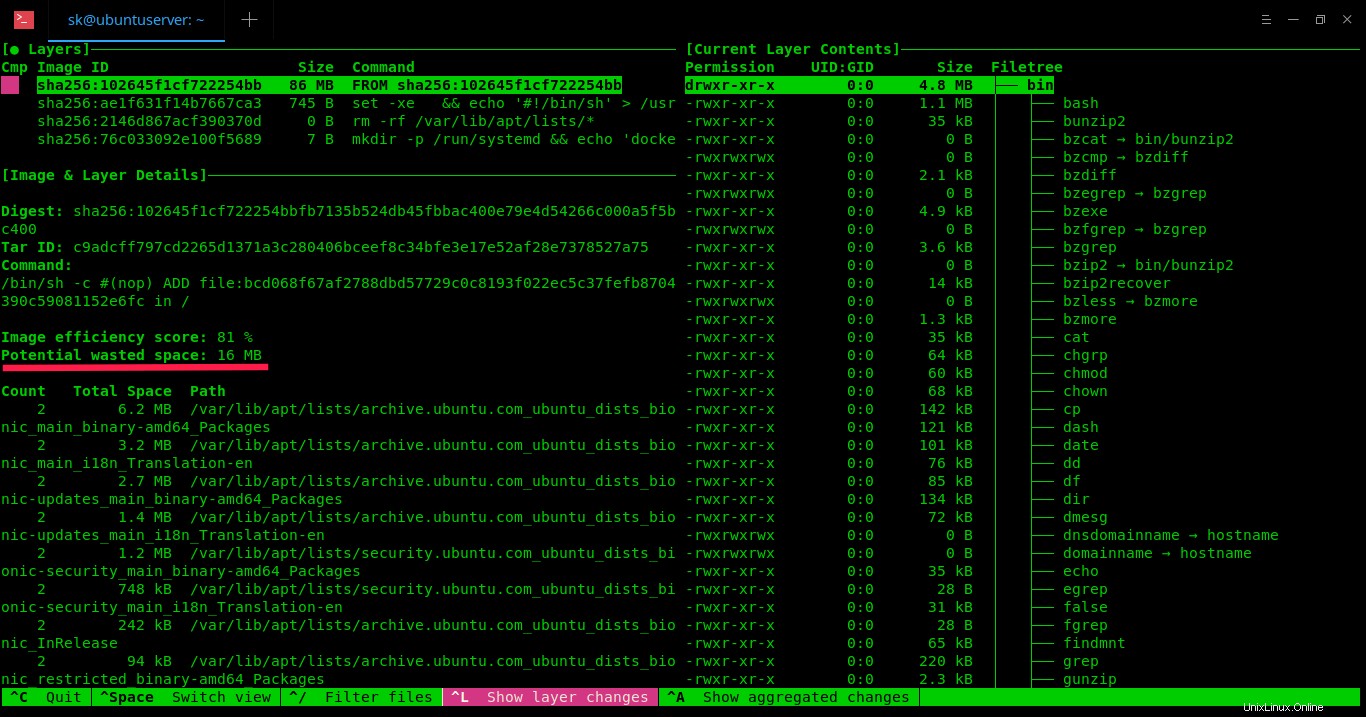
Jelajahi Isi Gambar Docker
Seperti yang Anda lihat pada tangkapan layar di atas, lapisan gambar buruh pelabuhan yang diberikan dan detailnya, ruang yang terbuang ditampilkan di panel kiri. Pada panel sebelah kanan, isi tiap layer di beri gambar Docker. Anda dapat beralih antara panel kiri dan kanan menggunakan Ctrl+SPACEBAR tombol dan ATAS/BAWAH tombol panah untuk menavigasi melalui pohon direktori.
Daftar pintasan keyboard untuk menggunakan "Menyelam".
- Ctrl+Spasi - Beralih antara panel kiri dan kanan,
- Bilah spasi - Luaskan/Ciutkan pohon direktori,
- Ctrl+A - Menampilkan/menyembunyikan file yang ditambahkan,
- Ctrl+R - Menampilkan/menyembunyikan file yang dihapus,
- Ctrl+M - Menampilkan/menyembunyikan file yang dimodifikasi,
- Ctrl+U - Tampilkan/sembunyikan file yang tidak dimodifikasi,
- Ctrl+ L - Tampilkan perubahan lapisan,
- Ctrl+A - Tampilkan perubahan lapisan,
- Ctrl+/ - Filter file,
- Ctrl+C - Keluar.
Pada contoh di atas, saya telah menggunakan izin "sudo", karena gambar Docker saya disimpan di /var/lib/docker/ direktori. Jika Anda memilikinya di direktori $HOME Anda atau di mana pun yang tidak memiliki pengguna "root", Anda tidak perlu menggunakan "sudo".
Anda juga dapat membuat image Docker dan melakukan analisis langsung dengan satu perintah:
$ dive build -t <some-tag>
Untuk detail lebih lanjut, lihat halaman GitHub proyek yang diberikan di bawah ini.